그렇다면 MacBook 또는 Mac을 언제 재설정해야합니까? 때때로 우리의 Mac은 예전 방식으로 작동하지 않습니다. 성능이 저하될 수 있습니다. 또는 Mac이 너무 자주 충돌합니다. 지속적으로 오류 메시지가 표시될 수 있습니다. 또는 좋아하는 소프트웨어가 실행되지 않습니다.
기본적으로 Mac이 제대로 작동하지 않습니다.
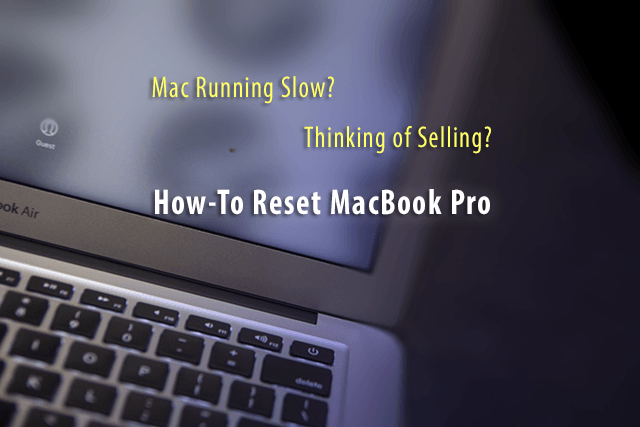
내용물
- 운영 체제 SOS. 맥북 리셋 생각
- 판매 또는 양도를 생각 중이신가요? 첫 번째 재설정 MacBook
-
1- MacBook을 재설정하기 전에 하드 디스크를 복제하십시오
- 타임머신에 대한 한마디
- 드라이브 복제 대 Time Machine 백업
- 타사 드라이브 복제 응용 프로그램 사용
-
2- MacBook을 재설정하기 전에 NVRAM을 재설정하십시오.
- 그렇다면 NVRAM은 무엇입니까?
- NVRAM 재설정
-
3- MacBook을 재설정하기 전에 시스템 관리 컨트롤러(SMC)를 재설정하십시오.
- MacBook의 SMC 재설정
- Mac 데스크탑 SMC 재설정
- 4-iTunes 인증 해제
- 5- 파일볼트
- 6- iCloud 비활성화
- 7- 복구에서 다시 시작
- 8- MacBook을 재설정하기 위해 하드 드라이브 지우기
- 9- Mac OS 또는 OS X를 재설치하여 MacBook 재설정
-
MacBook 재설정 방법 요약
- 관련 게시물:
운영 체제 SOS. 맥북 리셋 생각
이러한 모든 증상은 너무 실망스러워서 깨끗한 상태에서 시작하여 Mac을 공장 설정으로 재설정하고 싶을 수도 있습니다.
우리는 Mac이 일반적으로 사용하기 쉽고 Windows 사용자가 정기적으로 보고하는 종류의 문제를 거의 경험하지 않는다는 점을 좋아합니다. 그러나 때때로 우리는 Mac OS가 너무 혼란스러워 운영 체제를 다시 설치하거나 재설정하는 것이 최선의 길인 한계점에 도달했습니다.
판매 또는 양도를 생각 중이신가요? 첫 번째 재설정 MacBook
아마도 당신은 최신 Mac으로 업그레이드하고 이전 모델을 판매하거나 양도하는 것에 대해 생각하고 있을 것입니다. 그렇다면 현재 Mac을 새 소유자에게 보내기 전에 공장 초기화를 수행하는 것이 필수적입니다. 누군가에게 Mac을 건네줍니다.
어느 그것에 대한 우리의 정보는 의심의 여지가 없습니다. 우리가 새 소유자에게 제공하고자 하는 것은 한 번도 사용하지 않은 Mac에 가장 가까운 것입니다.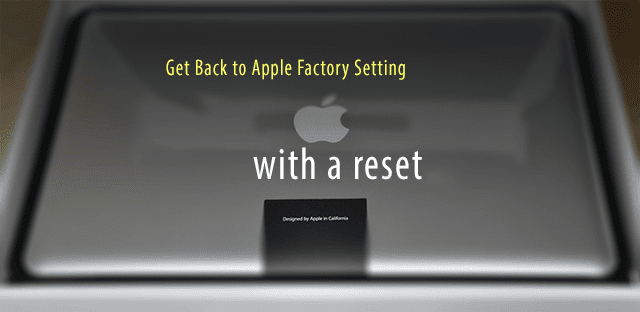
따라서 어떤 이유로든 현재 Mac의 성능을 개선하거나 새 소유자를 위해 준비하려면 Mac에서 공장 초기화를 수행하는 것이 좋습니다. 그리고 불행히도, 그것은 우리 mac 사용자들에게 익숙한 것처럼 간단하지 않습니다.
이 가이드는 macbook pro 및 모든 mac 컴퓨터를 초기 공장 설정으로 재설정하는 단계를 배우는 데 도움이 됩니다.
참고: 이 가이드는 Mac Pro, iMac, MacBook, MacBook Pro 및 MacBook Air와 관련이 있습니다.
따라서 더 이상 고민하지 않고 Mac을 공장 설정으로 재설정하는 9단계
1- MacBook을 재설정하기 전에 하드 디스크를 복제하십시오
Mac을 재설정하면 하드 드라이브에 있는 모든 정보와 데이터가 지워집니다. 따라서 백업을 생성해야 합니다. 우리는 이것을 하드 디스크 복제라고 부릅니다. HD의 전체 백업을 만들어 일정 기간 동안 보관하는 것입니다.
Apple ToolBox에서는 항상 다음을 권장합니다. 2X2 규칙 백업을 위해 2개의 로컬 백업과 2개의 클라우드 백업을 유지합니다.

공장 설정으로 재설정을 수행할 때 유지 관리하는 것이 좋습니다. 클론. 이것은 하드 드라이브의 부팅 가능한 복제본입니다. 필요한 경우 Mac을 부팅할 수 있는 방식으로 외부 드라이브에 저장되는 시동 볼륨의 완전하고 동일한 사본입니다.
진정한 클론을 생성하려면 애플리케이션과 외장 하드 드라이브가 필요합니다.
타임머신에 대한 한마디
Time Machine을 사용하고 있다면 이미 좋은 백업이 있습니다. 진정한 클론은 아니지만 모든 정보, 애플리케이션 및 기타 데이터가 백업에 안전하게 저장되어 있습니다. 따라서 Time Machine만 사용하도록 선택한 경우 다음 단계를 진행하기 전에 Time Machine을 사용하여 수동으로 백업해야 합니다.
수동 백업을 수행하려면 시스템 환경설정으로 이동하십시오. 타임머신을 선택합니다. 그리고 "메뉴 막대에 Time Machine 보기" 체크상자를 선택하십시오.
선택하면 메뉴 모음의 오른쪽 모서리(날짜 및 시간 근처)에 Time Machine 아이콘 팝업이 표시됩니다. 이 아이콘을 클릭하고 지금 백업을 선택합니다. Time Machine 백업에 필요한 모든 것을 포함하도록 선택합니다.
드라이브 복제 대 Time Machine 백업
클론과 Time Machine 백업의 가장 큰 차이점은 클론이 즉각적인 복구를 제공한다는 것입니다. 클론을 사용하면 드라이브 충돌 또는 심각한 시동 볼륨 문제가 발생한 직후에 다시 작업할 수 있습니다.

복제 드라이브를 연결하고 Option 키를 누른 상태에서 컴퓨터를 다시 시작한 다음 시동 관리자에서 복제 드라이브를 선택하고 Return 키를 누르기만 하면 됩니다. 백업 및 실행 중입니다. 따라서 문제 드라이브를 처리하기 전에 작업이나 프로젝트를 완료합니다. 복제 드라이브에서 실행하면 일정이 허용할 때 기본 시동 드라이브를 수리하거나 교체할 수 있습니다.
Time Machine을 사용하면 파일을 새 드라이브나 복구된 드라이브에 복원하는 데 몇 시간, 아마도 며칠이 걸립니다. 그리고 클라우드 백업 서비스에서 전체 드라이브를 복원하는 것은 훨씬 더 오래 걸리며 인터넷 속도에 따라 달라집니다.
타사 드라이브 복제 응용 프로그램 사용
Mac을 외부 드라이브에 백업하는 많은 응용 프로그램이 있습니다. 설명을 위해 우리는 탄소 복사 복제기. 또 다른 인기 있는 옵션은 슈퍼듀퍼. 둘 다 탄소 복사 복제기 그리고 슈퍼듀퍼 그들은 꽤 오랫동안 주변에 있었기 때문에 좋은 실적을 가지고 있습니다. 둘 다 복제에 중점을 두고 간단하고 이해하기 쉬운 사용자 인터페이스를 보여줍니다. 그리고 둘 다 부팅 가능한 복제본을 만들고 유지 관리하는 명확한 기능을 포함합니다.
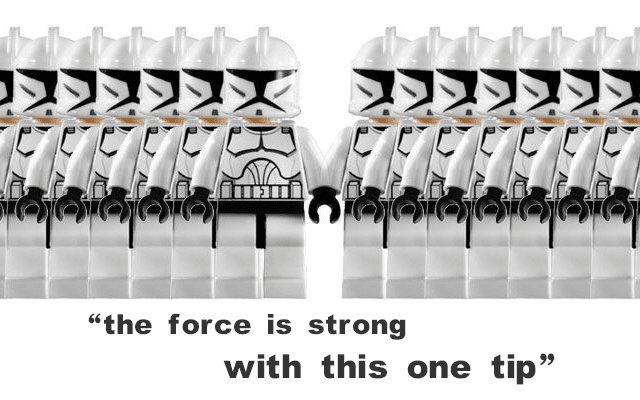
SuperDuper는 기본 무료 버전과 기능이 풍부한 유료 버전을 제공합니다. Carbon Copy Cloner는 불행히도 무료가 아니지만 30일 무료 평가판을 제공합니다.
Carbon Copy Cloner를 사용하면 복제 프로세스가 쉽습니다. 기본 하드 드라이브를 원본으로 선택하고 외장 하드 드라이브를 대상으로 선택하면 됩니다. 선택했으면 "복제"를 클릭하십시오.
완료되면 더 이상 조정할 필요 없이 외장 하드 드라이브에서 Mac을 부팅합니다. 시스템을 다시 시작하고 "옵션" 키를 누르기만 하면 됩니다. 시스템이 제대로 부팅되면 성공적으로 복제하고 하드 드라이브의 복제된 백업을 만든 것입니다.
2-MacBook을 재설정하기 전에 NVRAM 재설정
시동 디스크 선택, 화면 해상도 또는 볼륨과 관련된 문제가 발생하는 경우 Mac에서 NVRAM을 재설정하면 문제가 해결될 수 있습니다. 또는 Mac이 시동될 때 물음표 아이콘이 잠시 나타나면 NVRAM을 재설정하면 일반적으로 이 문제가 해결됩니다.
Mac을 판매하거나 선물할 때 NVRAM을 재설정하는 것도 좋은 생각입니다.
그렇다면 NVRAM은 무엇입니까?
NVRAM에 저장된 정보는 다음과 같습니다.
- 스피커 볼륨
- 화면 해상도
- 시동 디스크 선택
- 최근 커널 패닉 정보(있는 경우)
NVRAM 재설정

- 당신의 맥을 종료
- 키보드에서 Command(⌘), Option, P 및 R 키를 찾습니다.
- Mac을 켜십시오
- 시작 소리가 들리면 즉시 Command-Option-P-R 키를 길게 누릅니다.
- 컴퓨터가 다시 시작되고 두 번째 시작 소리가 들릴 때까지 이 키를 누르고 있습니다.
- 키를 놓으십시오
NVRAM을 재설정한 후 스피커 볼륨, 화면 해상도, 시동 디스크 선택 및 시간대 정보에 대한 설정을 재구성해야 할 수 있습니다.
3- MacBook을 재설정하기 전에 시스템 관리 컨트롤러(SMC)를 재설정하십시오.
시스템 관리 컨트롤러(SMC)는 많은 물리적 부품을 실행하는 Mac의 칩입니다. LED 표시등, 키보드 및 기타 주변 장치, 냉각 팬 및 전원과 같은 기계의 버튼. SMC는 또한 컴퓨터가 절전 모드에서 작동하는 방식 및 전원 공급 장치를 처리하는 방식과 같은 하드 드라이브의 일부 동작을 결정합니다.
- 컴퓨터를 많이 사용하지 않고 적절하게 환기되지만 컴퓨터 팬은 고속으로 실행됩니다.
- 이 기능이 있는 Mac 컴퓨터에서 키보드 백라이트가 제대로 작동하지 않습니다.
- 상태 표시등(SIL)은 이 기능이 있는 Mac 컴퓨터에서 제대로 작동하지 않습니다.
- 배터리 표시등이 있는 경우 배터리를 분리할 수 없는 배터리가 있는 Mac 노트북에서 제대로 작동하지 않음
- 디스플레이 백라이트가 이 기능이 있는 Mac 컴퓨터의 주변광 변화에 올바르게 응답하지 않음
- 컴퓨터가 전원 버튼을 눌렀을 때 응답하지 않음
- Mac 노트북 컴퓨터는 덮개를 닫거나 열 때 제대로 응답하지 않습니다.
- 컴퓨터가 예기치 않게 절전 모드로 전환되거나 종료됩니다.
- 배터리가 제대로 충전되지 않음
- MagSafe 전원 어댑터 LED가 올바른 작동을 나타내지 않음
- 컴퓨터가 비정상적으로 높은 CPU 사용률을 경험하지는 않지만 비정상적으로 느리게 작동합니다.
- 응용 프로그램 아이콘을 열 때 Dock에서 오랜 시간 동안 바운스될 수 있음
- 응용 프로그램이 제대로 작동하지 않거나 연 후 응답하지 않을 수 있습니다.
- 지원하는 컴퓨터 대상 표시 모드 예상대로 타겟 디스플레이 모드로 전환되지 않거나 타겟 디스플레이 모드로 전환되지 않거나 예기치 않은 시간에 타겟 디스플레이 모드로 전환되거나 전환됨
- 주변 조명 Mac Pro의 I/O 포트(Late 2013) 컴퓨터를 이동할 때 활성화되지 않습니다
MacBook의 SMC 재설정
배터리를 분리할 수 없는 경우

- 맥을 종료
- MagSafe 또는 USB-C 전원 어댑터를 전원 및 Mac에 연결합니다.
- 내장 키보드를 사용하여 키보드 왼쪽에 있는 Shift-Control-Option을 누른 다음 전원 버튼을 동시에 누릅니다.
- 모든 키에서 손을 뗀 다음 전원 버튼을 다시 눌러 Mac을 켭니다.
배터리를 분리할 수 있는 경우
- 맥을 종료
- Mac에서 MagSafe 전원 어댑터 분리
- 배터리를 제거합니다.
- 특정 모델의 MacBook 배터리를 제거하는 방법에 대한 자세한 지침은 MacBook의 사용 설명서를 참조하십시오.
- 전원 버튼을 5초 동안 길게 누릅니다.
- 배터리와 MagSafe 전원 어댑터를 다시 연결하십시오.
- 전원 버튼을 눌러 Mac을 켭니다.
MagSafe 전원 어댑터의 LED는 SMC를 재설정할 때 상태를 변경하거나 일시적으로 꺼질 수 있습니다.

Mac 데스크탑 SMC 재설정
Intel 기반 iMac, Mac mini, Mac Pro 및 Xserve의 경우 다음 단계를 따르십시오.
- 맥을 종료
- Mac의 전원 포트에서 전원 코드를 뽑습니다.
- 30초 기다리기
- 전원 코드를 다시 꽂습니다
- 5초 동안 기다린 다음 전원 버튼을 눌러 Mac을 켭니다.
SMC 재설정을 수행하면 문제 해결 기술에 응답하지 않는 많은 전원 및 하드웨어 관련 문제를 해결하는 데 도움이 됩니다. SMC를 재설정하면 발생한 많은 하드웨어 문제를 해결해야 합니다. Mac을 판매하거나 선물하기 전에 SMC를 재설정하는 것도 좋은 생각입니다. Intel Mac에만 SMC 컨트롤러가 있음을 기억하십시오.
4-iTunes 인증 해제
Mac을 판매하거나 선물하는 경우 이 단계는 필수적입니다. 계속 사용하기 위해 mac을 재설정하는 경우에도 이 단계를 권장하지만 건너뛸 수 있습니다.
다음으로 개인 iTunes 계정에서 컴퓨터의 연결을 해제하겠습니다.
빠른 팁 – iTunes 계정에 최대 5대의 Mac이 있음을 기억하십시오. 따라서 귀하의 계정을 누구에게도 제공하지 마십시오.
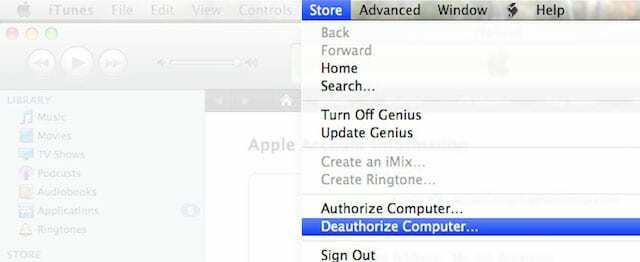
iTunes 계정의 연결을 해제하려면 iTunes에서 "저장"을 클릭한 다음 "이 컴퓨터 인증 해제"를 클릭하십시오. 여기에 아이디와 비밀번호를 입력합니다. 해당 정보를 제공하면 시스템이 더 이상 iTunes에 연결되지 않습니다.
5- 파일볼트
더 진행하기 전에 비활성화하는 것이 가장 좋습니다. 파일볼트. "시스템 환경 설정"을 열고 "보안 및 개인 정보"를 선택하십시오. FileVault를 선택하고 "끄기"를 클릭하십시오.
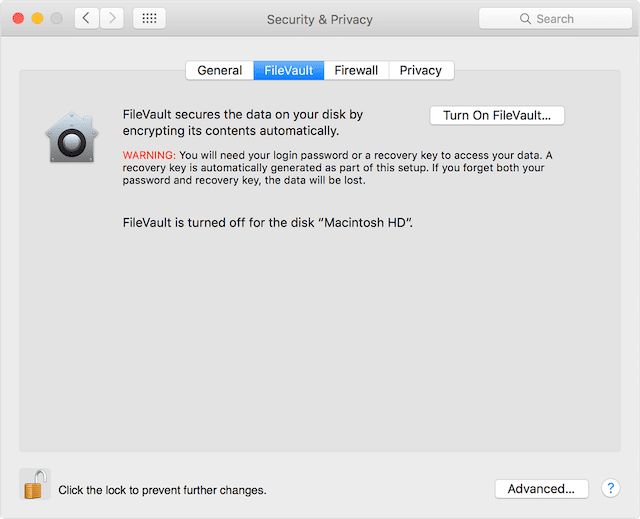
6- iCloud 비활성화
이것은 Mac을 판매하거나 선물할 때 중요한 또 다른 단계입니다. 계속 사용하기 위해 mac을 사용하는 경우 이 단계를 권장하지만 건너뛸 수 있습니다.
우리가 삭제하는 경우 모든 것하드 드라이브에서 벗어나면 오류가 발생하기 쉬우므로 더 이동하기 전에 iCloud 계정을 비활성화하고 삭제하는 것이 항상 더 안전한 옵션입니다.
iCloud를 비활성화하려면 "시스템 환경설정"을 열고 "iCloud"를 선택한 다음 "로그아웃"하십시오. 모든 팝업에서 "Mac에서 삭제"를 클릭하여 모든 개인 데이터를 제거해야 합니다.
7- 복구에서 다시 시작
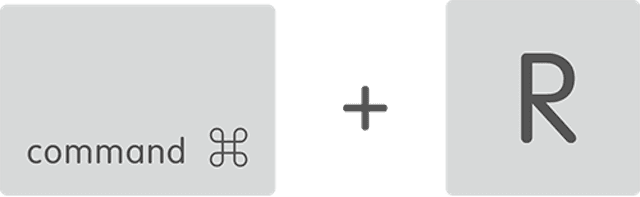
이것은 매우 간단합니다. 화면 왼쪽 상단 모서리에 있는 사과 아이콘을 클릭하고 "다시 시작"을 선택하기만 하면 됩니다. 시스템이 다시 시작되면 화면에 복구 모드 창이 표시될 때까지 "Command"와 "R" 키를 계속 누르고 있습니다.
8- MacBook을 재설정하기 위해 하드 드라이브 지우기
복구 파티션에서 부팅되면 "디스크 유틸리티"를 선택한 다음 "계속"을 선택하십시오. "마운트 해제"를 클릭한 다음 상단 버튼 사이에 있는 "지우기" 탭을 선택합니다. 모든 데이터를 삭제하려면 "지우기"를 클릭하십시오.
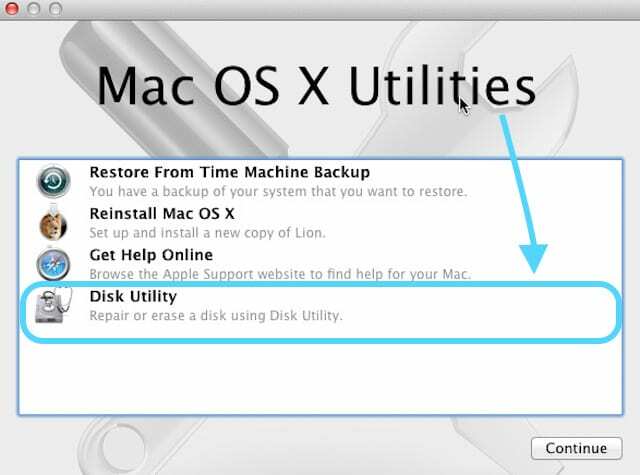
하드 드라이브에서 모든 항목이 삭제되므로 이 시점에서 다시 돌아올 수 없음을 기억하십시오. 따라서 하드 드라이브의 완전한 백업 및/또는 복제가 있는지 확인하십시오.
확실하지 않은 경우 진행하지 마십시오. 이 기사로 이동하여 1단계를 따르십시오.
삭제가 완료되면 "디스크 유틸리티"를 선택하고 하드 드라이브를 선택하고 마운트합니다. 종료하려면 "디스크 유틸리티 종료"를 클릭하십시오.
9- Mac OS 또는 OS X를 재설치하여 MacBook 재설정
"다시 설치"를 클릭하면 나머지는 화면의 지시에 따라 쉽게 수행할 수 있습니다. 이 프로세스는 최신 버전의 Mac 운영 체제를 하드 드라이브에 다운로드하고 설치합니다.
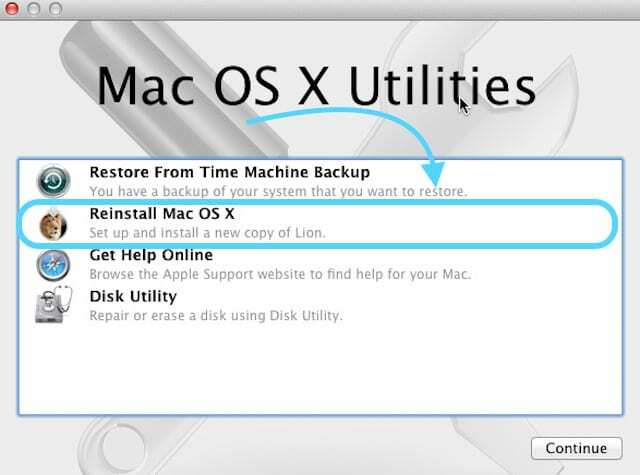
이 Mac을 판매하거나 선물하는 경우 설치 과정에서 Mac을 구입하거나 받는 사람으로서 Apple ID 또는 암호는 자신의 Apple ID를 입력하고 비밀번호.
MacBook 재설정 방법 요약
Mac이 디스플레이 오류, 멈춤 또는 충돌과 같은 문제로 인해 정말 이상하게 작동하기 시작하면 주, 그래픽 결함 문제, 정말 뜨거워지거나 일반적으로 높은 대기 시간이 발생하면 재설정에 대해 생각할 때입니다.
Mac을 판매하거나 양도하는 경우 사용자가 파일에 접근하지 못하도록 하고 싶을 것입니다. 그렇기 때문에 Mac의 하드 드라이브 또는 솔리드 스테이트 드라이브를 안전하게 지우고 Mac OS 또는 OS X을 다시 설치해야 합니다. 이렇게 하면 파일이 보호됩니다. 그리고 다음 소유자는 새 것처럼 실행되는 Mac을 갖게 될 것입니다!

대부분의 직업 생활 동안 Amanda Elizabeth(줄여서 Liz)는 모든 종류의 사람들에게 미디어를 도구로 사용하여 고유한 이야기를 전달하는 방법에 대해 교육했습니다. 그녀는 다른 사람들을 가르치고 방법 가이드를 만드는 것에 대해 한두 가지를 알고 있습니다!
그녀의 고객은 다음과 같습니다. Edutopia, Scribe 비디오 센터, Third Path Institute, 브래킷, 필라델피아 미술관, 그리고 빅픽처 얼라이언스.
Elizabeth는 템플 대학교에서 미디어 제작 석사 학위를 받았으며, 영화 및 미디어 예술 부서에서 겸임 교수로 학부생들을 가르쳤습니다.